
Jeśli korzystasz z systemu Windows 10 lub Windows 8.1 i przeglądarek takich jak Microsoft Edge lub Internet Explorer, możesz napotkać filtr SmartScreen lub Windows Defender SmartScreen. Jest to funkcja dostępna we wszystkich nowoczesnych systemach operacyjnych Windows. Jego celem jest powstrzymanie Cię przed złośliwymi i niebezpiecznymi stronami internetowymi oraz plikami, które znajdziesz w Internecie. Jest to użyteczna funkcja, która zwiększa Twoje bezpieczeństwo i zawsze powinna być włączona. Jeśli chcesz dowiedzieć się więcej o tym, co robi i jak to działa, przeczytaj ten artykuł:
Co to jest filtr SmartScreen?
SmartScreen sprawdza, co odwiedzasz w Internecie, korzystając z ciągle aktualizowanej listy zagrożeń bezpieczeństwa, takich jak witryny wyłudzające informacje, złośliwe pliki, aplikacje i witryny. Jeśli znajdzie dopasowanie, wyświetla ostrzeżenie informujące, że zasób, do którego próbujesz uzyskać dostęp, został zablokowany dla twojego bezpieczeństwa.
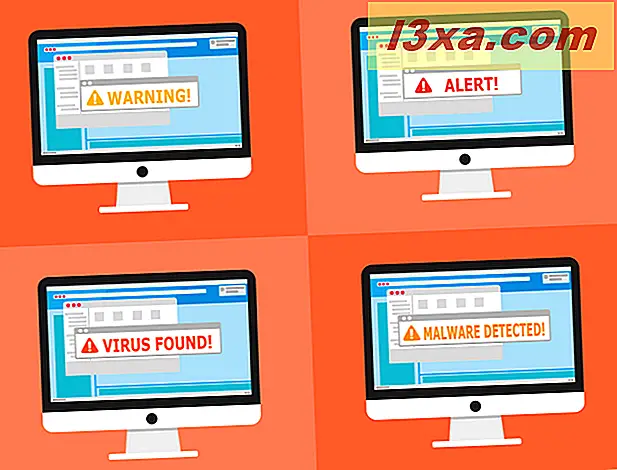
Filtr SmartScreen został wprowadzony po raz pierwszy wraz z uruchomieniem przeglądarki Internet Explorer 8, wyłącznie w celu poprawy bezpieczeństwa. W systemie Windows 10 filtr SmartScreen został również zaprojektowany do pracy z przeglądarką internetową Microsoft Edge i usługą poczty e-mail Outlook.com.
Jeśli plik, który zamierzasz pobrać, jest znany przez SmartScreen do pobrania przez stosunkowo dużą liczbę osób i jest uważany za bezpieczny, umożliwia pobranie go bez żadnych ostrzeżeń. Jeśli plik nie został pobrany przez wiele osób lub niewielka liczba osób go pobrała, ostrzega, że nie jest to bezpieczne.

Może to być denerwujące przy pobieraniu mniej popularnych plików, ale może być bezpieczne, gdy wirusy lub inne złośliwe oprogramowanie próbują pobrać na twoje urządzenie.
System Windows 10 i Windows 8.1 również korzystają z filtru SmartScreen w Eksploratorze plików, aby dokładnie sprawdzić pliki wykonywalne, które próbujesz uruchomić. Te same zasady są stosowane, tak jak w Microsoft Edge i Internet Explorer.
Firma Microsoft używa również filtru SmartScreen do ochrony użytkowników swojej usługi poczty e-mail Outlook.com, od wiadomości spamowych, wiadomości phishingowych i wszelkiego rodzaju złośliwego oprogramowania.
W systemie Windows 10 filtr SmartScreen można skonfigurować za pomocą Centrum zabezpieczeń programu Windows Defender.
Jak działa filtr SmartScreen?
Filtr SmartScreen działa, sprawdzając każdą odwiedzaną witrynę i każdy plik, który próbujesz pobrać i uruchomić. Wysyła kilka szybkich informacji na ich temat do serwerów Microsoft Defender SmartScreen firmy Microsoft.
Kiedy Microsoft otrzymuje informacje z filtru SmartScreen o konkretnej stronie, sprawdza, czy ta strona jest częścią listy znanych witryn wyłudzających informacje lub w inny sposób niebezpiecznych. Jeśli tak, ostrzega lub blokuje dostęp do niego i informuje, że kontynuowanie nie jest bezpieczne.
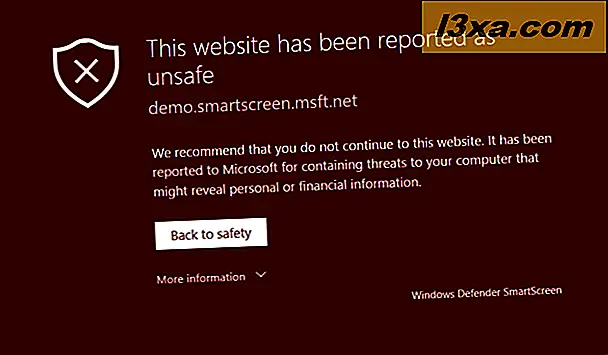
W przypadku plików, które próbujesz pobrać i uruchomić, serwery Microsoft sprawdzają, czy te pliki są zgodne z prawem i nie stanowią dla ciebie żadnego ryzyka. Jeśli pliki są ryzykowne, informuje o tym wyświetlając odpowiednie wiadomości. Czasami jednak filtr SmartScreen uwzględnia również pliki, które nie są często pobierane, aby być niebezpieczne. W takim przypadku ostrzeże Cię, ale nie blokuje ci pobierania ani uruchamiania tych plików.
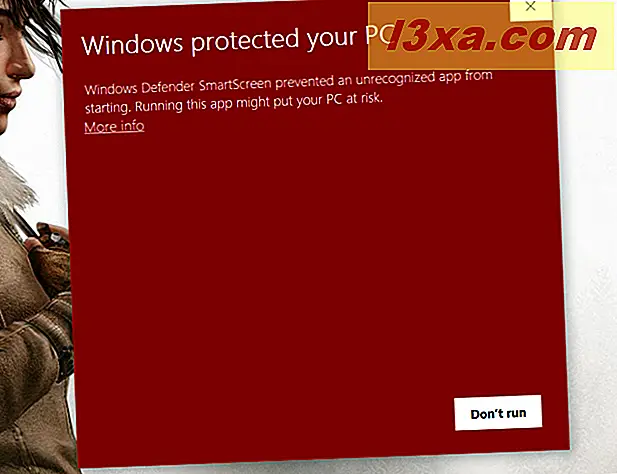
Filtr SmartScreen działa na dwóch poziomach: na poziomie przeglądarki internetowej i na poziomie systemu operacyjnego. Wszystko, co powiedzieliśmy do tej pory, jest ważne w Microsoft Edge i Internet Explorer. Dodatkowo, jeśli używasz systemu Windows 10 lub Windows 8.1, filtr SmartScreen działa również na poziomie systemu operacyjnego, co oznacza, że sprawdza uruchamiane pliki. Co więcej, w systemie Windows 10 filtr SmartScreen sprawdza również aplikacje w sklepie Microsoft.
Co pokazuje filtr SmartScreen na ekranie?
Niezależnie od tego, czy używasz Microsoft Edge, czy Internet Explorera, gdy natkniesz się na niebezpieczną stronę internetową, filtr SmartScreen może wyświetlać różne wiadomości w zależności od tego, jak grozi jej ta witryna. Na przykład możesz zobaczyć jeden z następujących komunikatów:
Jeśli filtr SmartScreen uzna odwiedzaną stronę za podejrzaną, przeglądarka wyświetli komunikat "To może nie być ta strona, którą chcesz".
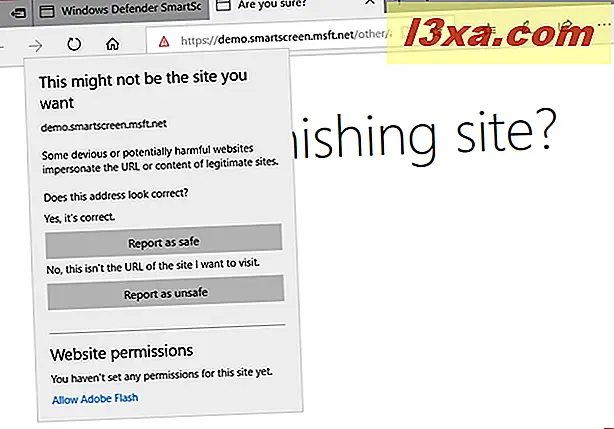
Jeśli odwiedzana strona jest znana jako phishing lub hosting złośliwego oprogramowania, przeglądarka internetowa (Microsoft Edge lub Internet Explorer) blokuje jej ładowanie i ostrzega o niebezpieczeństwie, informując, że "Ta strona została zgłoszona jako niebezpieczna. "
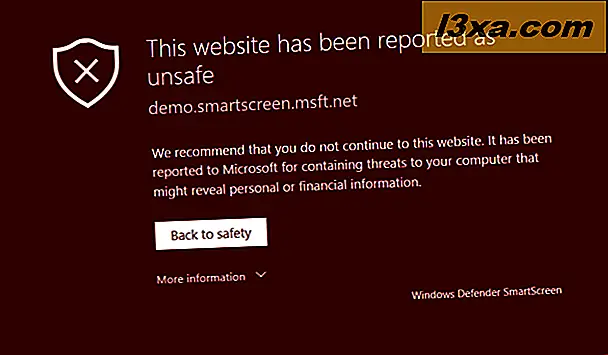
W systemach Windows 10 i Windows 8.1, gdy próbujesz pobrać podejrzany plik z Internetu, filtr SmartScreen blokuje go i mówi, że "Program Windows Defender SmartScreen uniemożliwił uruchomienie nierozpoznanej aplikacji. Uruchomienie tej aplikacji może narazić komputer na niebezpieczeństwo. "
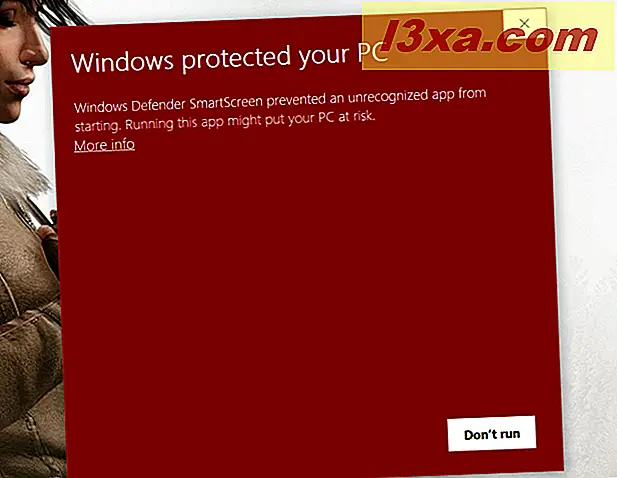
Co więcej, jeśli plik, który próbujesz pobrać, jest znany jako szkodliwy, filtr SmartScreen blokuje go i informuje, że "Aplikacja może spowodować uszkodzenie urządzenia, a wrażliwe dane mogą być również zagrożone".
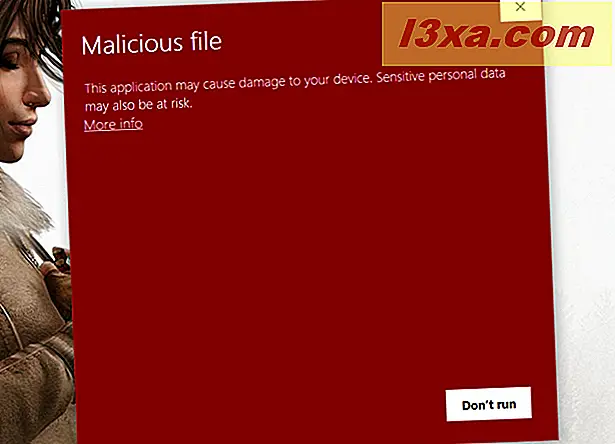
W systemie Windows 7 te alerty są również wyświetlane, gdy natkniesz się na niebezpieczne pliki, ale są one wyświetlane tylko w oknie pobierania programu Internet Explorer:
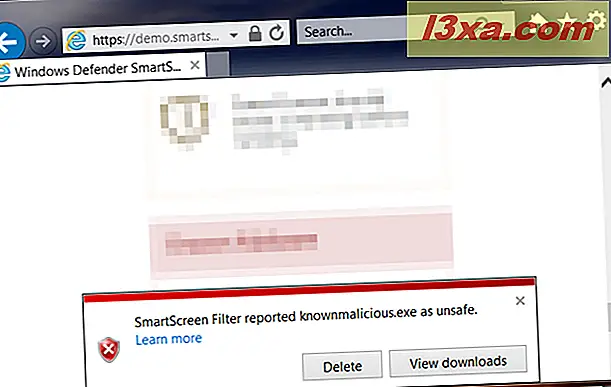
Jak ominąć filtr SmartScreen, aby pobrać i uruchomić pliki w systemie Windows 10, nawet jeśli są one uważane za ryzykowne
SmartScreen może zablokować pobieranie prawidłowego pliku, który nie wyrządzi szkody na Twoim komputerze. Co robisz, jeśli chcesz pobrać i używać tego pliku?
Kiedy na ekranie pojawi się okno dialogowe filtru SmartScreen, kliknij lub naciśnij "Więcej informacji".
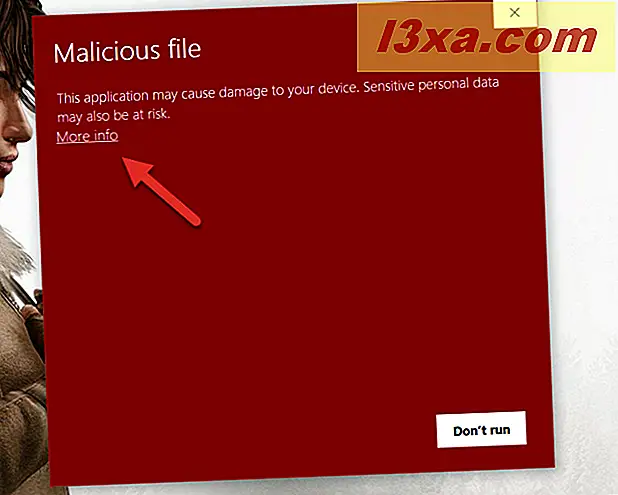
Następnie kliknij lub wybierz "Uruchom mimo to."
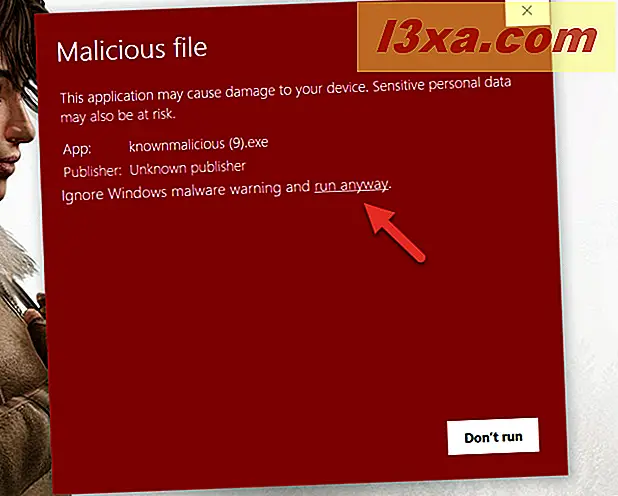
Jak ominąć filtr SmartScreen, aby pobrać i uruchomić pliki w systemie Windows 7, nawet jeśli są one uważane za ryzykowne
W programie Internet Explorer w systemie Windows 7 kliknij lub naciśnij przycisk Akcje w wyskakującym oknie dialogowym u dołu okna.
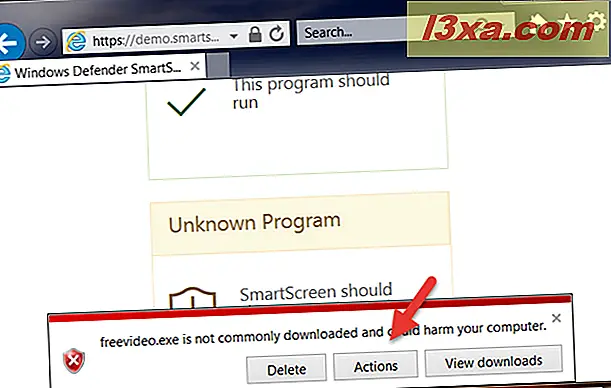
Następnie kliknij przycisk "Więcej opcji" w lewym dolnym rogu okna Filtr SmartScreen .
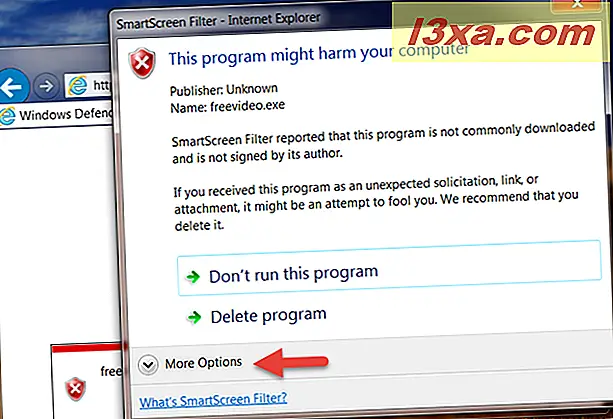
Na koniec kliknij "Uruchom mimo to".
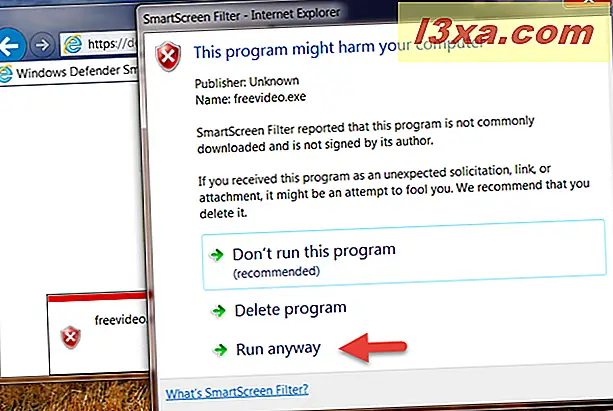
Jak ominąć filtr SmartScreen, aby pobrać i uruchomić pliki w systemie Windows 8.1, nawet jeśli są one uważane za ryzykowne
W systemie Windows 8.1 poniżej tekstu ostrzeżenia znajduje się link o nazwie "Więcej informacji". Kliknij lub dotknij.
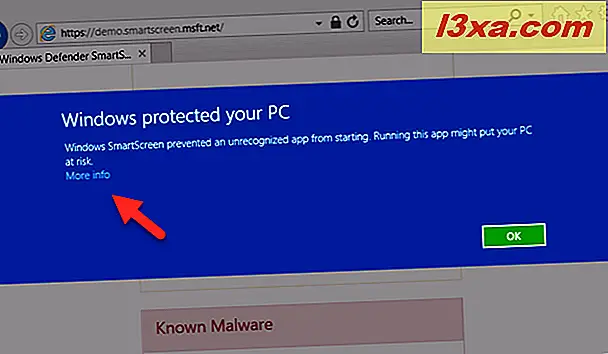
Wyświetlane są teraz informacje o pliku, który ma zostać uruchomiony, na przykład o wydawcy i nazwie programu. Dodatkowo otrzymasz przycisk " Uruchom mimo to" . Kliknij lub dotknij, a plik zostanie wykonany.
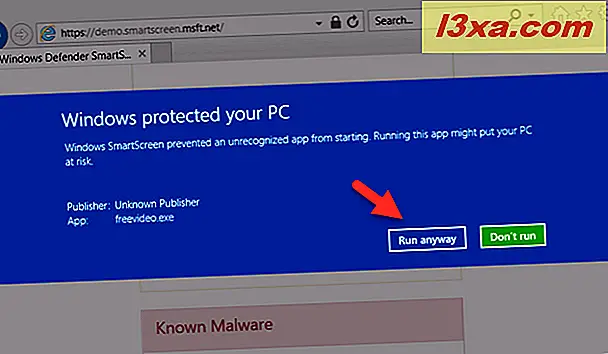
Wniosek
Jak już wiesz, filtr SmartScreen to doskonała funkcja zabezpieczeń, która pomoże Ci uniknąć ryzykownych stron internetowych i plików, które możesz chcieć pobrać z Internetu. Czy zgadzasz się z tym stwierdzeniem? Jeśli masz jakieś pytania lub problemy dotyczące filtra SmartScreen, nie wahaj się zostawić komentarz poniżej.



